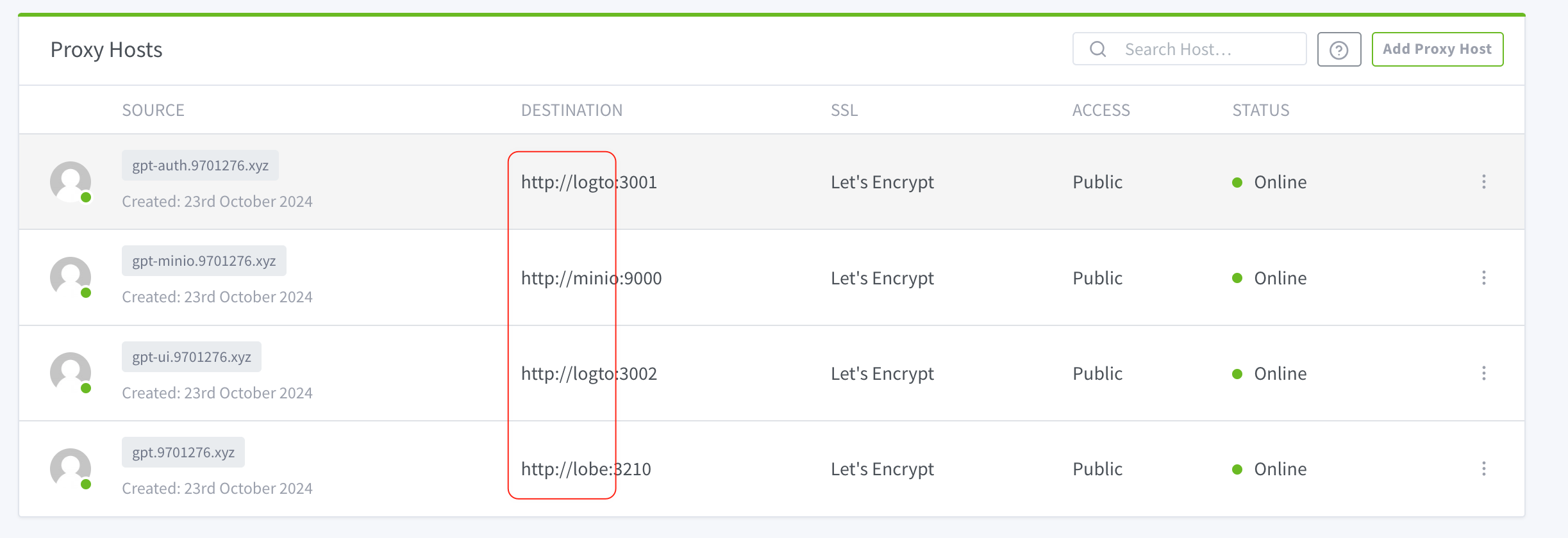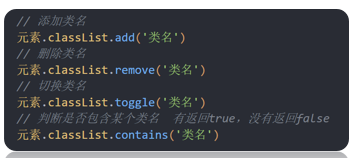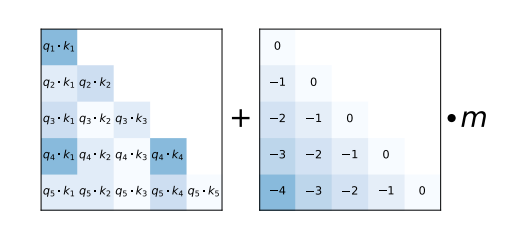文章目录
- 一、MySQL下载
- 二、配置环境变量
- 三、MySQL初始化
- 1.初始化MySQL数据库
- 2.安装MySQL服务
- 3.启动MySQL服务
- 四、密码重置
一、MySQL下载
官网地址:https://dev.mysql.com/downloads/mysql/5.5.html#downloads


下载完成后,直接解压缩到D盘
二、配置环境变量
进入刚刚解压的mysql压缩包,找到并复制bin目录的路径

进入系统设置
进入高级系统设置
点击环境变量
 在系统变量中找到"Path",点击编辑按钮,将刚刚复制的路径添加到环境变量中
在系统变量中找到"Path",点击编辑按钮,将刚刚复制的路径添加到环境变量中

三、MySQL初始化
1.初始化MySQL数据库
打开命令提示符,进入mysql的bin目录下
输入mysqld --initialize

执行完上述命令后,回到mysql文件夹中,可以看到新增了一个名为"data"的文件夹,表示初始化成功

2.安装MySQL服务
在命令提示符中输入mysqld install
我这里已经下载好了 ,所以提示该服务已存在,如果提示Service successfully installed,表示安装成功

3.启动MySQL服务
在命令提示符中输入net start mysql

四、密码重置
命令提示符中输入mysql -uroot -p
根据提示输入密码

注意:这里的密码可以在data文件夹的一个后缀是err的文件中找到,root@localhost:后面的就是登录密码。
修改密码

这里修改密码出现报错,原因包括但不限于用户不存在、权限不足、语法错误或者指定的更改不合法。
我们来检查一下
(1)在命令提示符中输入select user, host from user;

root用户的host是"localhost",可以排除用户不存在的原因
注意:如果不是"localhost",可以将修改密码命令中"@"后的"localhost"改为对应的host即可;
(2)在命令提示符中输入select user, host,plugin from user;

可以看到root用户使用的是caching_sha2_password插件,而不是mysql_native_password 插件,所以我们需要调整一下修改密码的指令:

现在可以测试一下密码是否修改成功
在命令提示符中输入exit退出,重新输入mysql -uroot -p,根据提示输入修改后的密码,登录成功

当然,我们也可以修改root用户的plugin插件后,通过mysql_native_password 插件来修改密码

至此,mysql本地安装及修改密码操作就已经全部完成了